Différences de comportement des liens (Microsoft Word)
Fay a deux documents liés l’un à l’autre – un formulaire lié à un document d’information. Sur son PC de travail, quand elle passe le pointeur de la souris sur le lien, il montre comme une «main de pointeur». Sur son PC à la maison, elle ne prend pas la main, mais peut faire un clic droit et sélectionner pour ouvrir le lien.
Fay se demande pourquoi le comportement est différent sur les deux systèmes et ce qu’elle peut faire pour réparer son ordinateur personnel.
La différence de comportement que note Fay est en fait contrôlée par un paramètre de configuration dans Word. Vous devez afficher l’onglet Modifier de la boîte de dialogue Options (cliquez sur Outils | Options | onglet Modifier). (Voir la figure 1.)
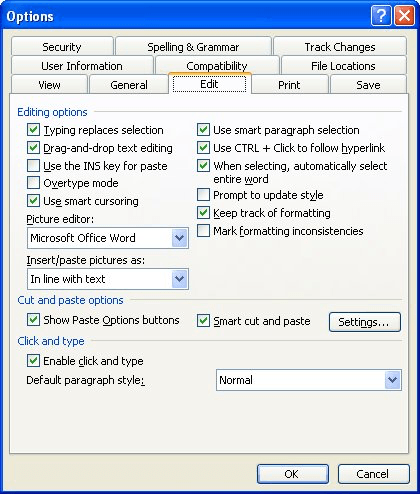
Figure 1. L’onglet Modifier de la boîte de dialogue Options.
Vous voulez faire attention au paramètre nommé Utiliser CTRL + Cliquer pour suivre le lien hypertexte. Si cette case à cocher est activée, Word requiert l’utilisation de la touche Ctrl pour activer le lien. (Ou, comme Fay l’a fait, faire un clic droit sur le lien et sélectionner pour l’ouvrir.) Si la case à cocher est désélectionnée, vous obtiendrez la « main de pointeur » et pourrez simplement cliquer sur un lien pour le suivre.
WordTips est votre source pour une formation Microsoft Word rentable.
(Microsoft Word est le logiciel de traitement de texte le plus populaire au monde.) Cette astuce (3448) s’applique à Microsoft Word 97, 2000, 2002 et 2003. Vous pouvez trouver une version de cette astuce pour l’interface ruban de Word (Word 2007 et plus tard) ici: